?ppt折線圖添加高低點連線的教程
時間:2023-10-05 09:41:53作者:極光下載站人氣:71
相信大家對ppt軟件都是很熟悉的,作為一款深受用戶喜愛的演示文稿制作軟件,ppt軟件讓用戶可以簡單輕松的完成演示文稿的制作任務,因為ppt軟件中的功能是很強大的,可以滿足用戶多樣的制作需求,所以ppt軟件深受用戶的喜愛,當用戶在編輯演示文稿時,根據需求會在頁面上插入折線圖來展示數據信息之間的聯系關系,可是用戶想要在折線圖上添加高低點連線來更加直觀的呈現數據之間的關系,這時就需要在菜單欄中利用圖表工具的布局選項,接著選擇折線中的高低點連線選項即可,那么接下來就讓小編來向大家分享一下ppt折線圖添加高低點連線的方法教程吧,希望小編的教程可以幫助到大家。

方法步驟
1.用戶在電腦上打開ppt軟件,并來到演示文稿的編輯頁面上來進行設置

2.接著在頁面上方的菜單欄中點擊插入選項,在顯示出來的選項卡中選擇圖表選項
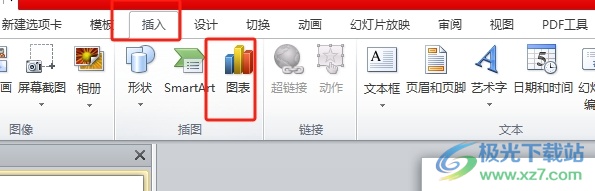
3.進入到圖表窗口中,用戶在折線圖選項卡中選擇自己喜歡的樣式并按下確定按鈕
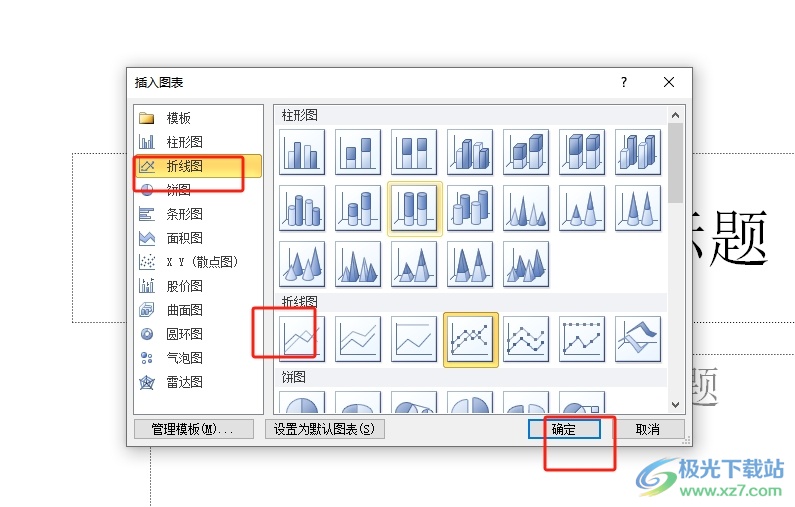
4.這時就可以成功在幻燈片上插入折線圖,如圖所示,用戶需要為其添加高低點連線

5.需要點擊菜單欄中圖表工具的布局選項,在彈出來的選項卡中,用戶選擇其中的折線選項

6.此時可以看到顯示出來的下拉選項卡,用戶選擇其中的高低點連線選項

7.如圖所示,用戶可以看到顯示出來的折線圖中成功添加了高低點連線

以上就是小編對用戶提出問題整理出來的方法步驟,用戶從中知道了大致的操作過程為點擊插入——圖表——折線圖并選擇樣式——圖表工具——布局——折線——高低點連線這幾步,方法簡單易懂,因此有需要的用戶可以跟著小編的教程操作試試看。

大小:60.68 MB版本:1.1.2.0環境:WinAll, WinXP, Win7
- 進入下載
相關推薦
相關下載
熱門閱覽
- 1百度網盤分享密碼暴力破解方法,怎么破解百度網盤加密鏈接
- 2keyshot6破解安裝步驟-keyshot6破解安裝教程
- 3apktool手機版使用教程-apktool使用方法
- 4mac版steam怎么設置中文 steam mac版設置中文教程
- 5抖音推薦怎么設置頁面?抖音推薦界面重新設置教程
- 6電腦怎么開啟VT 如何開啟VT的詳細教程!
- 7掌上英雄聯盟怎么注銷賬號?掌上英雄聯盟怎么退出登錄
- 8rar文件怎么打開?如何打開rar格式文件
- 9掌上wegame怎么查別人戰績?掌上wegame怎么看別人英雄聯盟戰績
- 10qq郵箱格式怎么寫?qq郵箱格式是什么樣的以及注冊英文郵箱的方法
- 11怎么安裝會聲會影x7?會聲會影x7安裝教程
- 12Word文檔中輕松實現兩行對齊?word文檔兩行文字怎么對齊?
網友評論